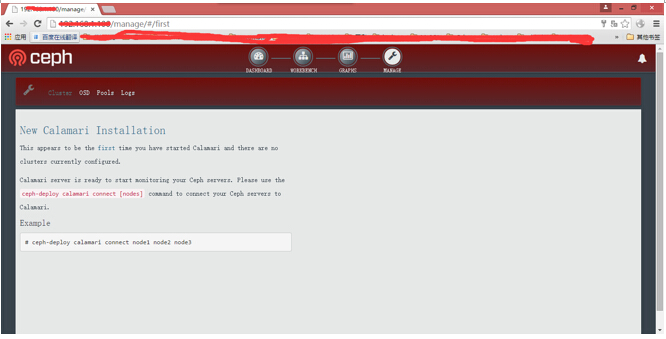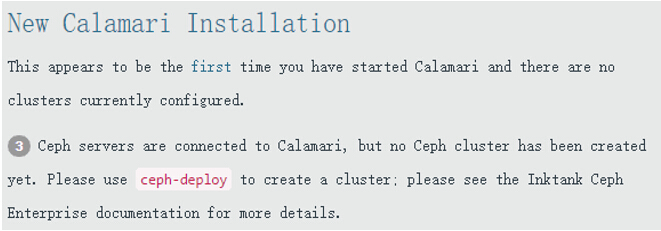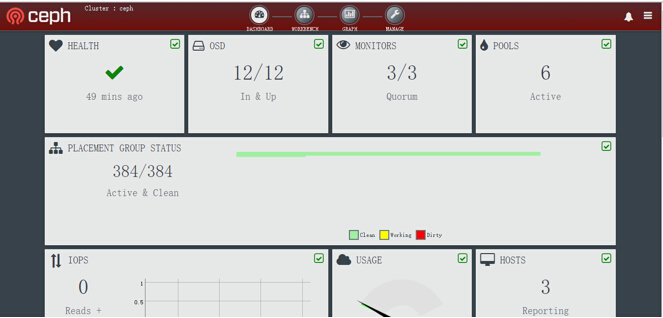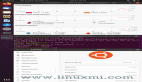***部分:部署环境说明
主机名 IP 角色 服务器版本
其中,Calamari Server的版本是从ceph社区百度网盘共享的镜像安装的。
网盘地址是: http://pan.baidu.com/s/1o6BT8sa#path=%252FCalamari%252FCentos%252FCentOS7.1%252BCalamari1.3
注意:本文在部署calamari之前已经将ceph环境部署好
- [root@bgw-os-node151 ~]# ceph -s
- cluster 00000000-0000-0000-0000-000000000002
- health HEALTH_OK
- monmap e1: 3 mons at {bgw-os-node151=192.168.216.151:6789/0,bgw-os- node152=192.168.216.152:6789/0,bgw-os-node153=192.168.216.153:6789/0}, election epoch 380540, quorum 0,1,2 bgw-os-node151,bgw-os-node152,bgw-os-node153
- mdsmap e62: 1/1/1 up {0=bgw-os-node151=up:active}, 2 up:standby
- osdmap e213915: 12 osds: 12 up, 12 in
- pgmap v543085: 384 pgs, 6 pools, 123 MB data, 488 kobjects
- 56185 MB used, 3295 GB / 3350 GB avail
- 384 active+clean
第二部分:Calamari Server端安装配置
系统安装(省略)
Calamari Server安装
关闭selinux
vim /etc/selinux/config
SELINUX=disabled
setenforce 0
关闭iptables
systemctl stop firewalld
chkconfig firewalld off
设置hosts
cat /etc/hosts (需要在上述四个服务器上都执行)
- 192.168.240.200 calamari
- 192.168.216.151 bgw-os-node151
- 192.168.216.152 bgw-os-node152
- 192.168.216.153 bgw-os-node153
设置yum源
上传镜像文件(省略)并创建下面的挂载点,挂载镜像文件
- mkdir -p /iso/calamari
- mkdir -p /iso/centos7
- mount -o loop /opt/CentOS-7-x86_64-DVD-1503.iso /iso/centos7/
- mount -o loop /opt/Calamari-1.3-CentOS-7.1-x86-64-20150430.iso /iso/calamari/
- cat /etc/yum.repos.d/CentOS-Base.repo
- [base]
- name=CentOS-7
- baseurl=file:///iso/centos7
- gpgcheck=0
- cat /etc/yum.repos.d/calamari.repo
- [calamari]
- name=calamari
- baseurl=file:///iso/calamari/
- gpgcheck=0
#p#
安装基本包
- yum update
- yum -y install vim bash-completion net-tools pciutils sysstat wget
安装Calamari和diamond包
yum -y install calamari-server diamond
初始化
- /usr/bin/calamari-ctl initialize
- 输入用户名:root (保持默认,也可以更改)
- 输入密码:123456(随意设置,用于登录,***一次设置好,修改比较麻烦)
配置calamari-client
Calamari-client是用来配置calamari登录、管理所需要的相关页面
cd ~
- cp /iso/calamari/packages/calamari-clients-20150430.tar.gz .
- tar xf calamari-clients-20150430.tar.gz
- cd calamari-clients/
- cp -r login/dist /opt/calamari/webapp/content/login
- cp -r manage/dist /opt/calamari/webapp/content/manage
- cp -r dashboard/dist /opt/calamari/webapp/content/dashboard
- cp -r admin/dist /opt/calamari/webapp/content/admin
至此,按照社区里奇总分享的镜像和文档进行安装部署都很顺利就能完成,感谢奇总!
登录
登录时使用上面初始化的用户名和密码即可。登录后出现下面的界面
#p#
第三部分:Ceph端安装配置
这一步是一个难点,通过各种搜索,终于搞定了,过程如下
查阅资料 http://tracker.ceph.com/issues/7851
安装epel源
rpm -Uvh dl.fedoraproject.org/pub/epel/6/x86_64/epel-release-6-8.noarch.rpm
上传diamond-3.4.67-0.noarch.rpm (从上面源里可以找到)
安装diamond和salt-minion和 ipvsadm
yum install diamond-3.4.67-0.noarch.rpm ipvsadm salt-minion
配置cephdeploy.conf
cat ~/.cephdeploy.conf (新建)
- [ceph-deploy-global]
- [ceph-deploy-install]
- [calamari-minion]
- name=ceph repo noarch packages
- baseurl=http://ceph.com/rpm-emperor/fc19/x86_64
- enabled=1
- gpgcheck=1
- type=repo-md
- gpgkey=https://ceph.com/git/?p=ceph.git;a=blob_plain;f=keys/autobuild.asc
修改salt-minion配置
cat /etc/salt/minion.d/calamari.conf
- master: 192.168.240.200
如果完成上面的步骤后,直接启动salt-minion, 然后在calamari server上执行salt-key -L 和 salt-key -A, 不会报错,但是登录页面后看到的是下面的情况,这时候就需要采用下面的方式了(是参考上面资料的):
将ceph节点加入calamari (三个ceph节点都要执行)
- 在执行下面的操作前,***是先stop掉salt-minion进程,稍等几分钟后就可以了
- ceph-deploy calamari --master 192.168.240.200 connect bgw-os-node151
- [ceph_deploy.conf][DEBUG ] found configuration file at: /root/.cephdeploy.conf
- [ceph_deploy.cli][INFO ] Invoked (1.5.9): /usr/bin/ceph-deploy calamari --master 192.168.240.200 connect bgw-os-node151
- [bgw-os-node151][DEBUG ] connected to host: bgw-os-node151
- [bgw-os-node151][DEBUG ] detect platform information from remote host
- [bgw-os-node151][DEBUG ] detect machine type
- [ceph_deploy.calamari][INFO ] Distro info: Red Hat Enterprise Linux Server 6.5 Santiago
- [bgw-os-node151][INFO ] installing calamari-minion package on bgw-os-node151
- [bgw-os-node151][INFO ] adding custom repository file
- [bgw-os-node151][INFO ] Running command: yum clean all
- [bgw-os-node151][DEBUG ] Loaded plugins: product-id, security, subscription-manager
- [bgw-os-node151][DEBUG ] Cleaning repos: base calamari-minion epel extras os-base os-ceph.repo os-epel
- [bgw-os-node151][DEBUG ] : os-i.repo puppet puppet.repo update
- [bgw-os-node151][DEBUG ] Cleaning up Everything
- [bgw-os-node151][WARNIN] This system is not registered to Red Hat Subscription Management. You can use subscription-manager to register.
- [bgw-os-node151][INFO ] Running command: rpm --import https://ceph.com/git/?p=ceph.git;a=blob_plain;f=keys/autobuild.asc
- [bgw-os-node151][DEBUG ] set the contents of repo file to /etc/yum.repos.d/
- [bgw-os-node151][DEBUG ] creating config dir: /etc/salt/minion.d
- [bgw-os-node151][DEBUG ] creating the calamari salt config: /etc/salt/minion.d/calamari.conf
- [bgw-os-node151][INFO ] Running command: yum -y install salt-minion
- [bgw-os-node151][DEBUG ] Loaded plugins: product-id, security, subscription-manager
- [bgw-os-node151][WARNIN] No data was received after 300 seconds, disconnecting...
- [bgw-os-node151][INFO ] Running command: chkconfig salt-minion on
- [bgw-os-node151][INFO ] Running command: service salt-minion start
- [bgw-os-node151][DEBUG ] Starting salt-minion daemon: [ OK ]
上面启动成功后,就可以在web界面上看到ceph节点的信息啦(如下图)! 由于水平有限,欢迎拍砖~
博文出处:http://www.ceph.org.cn/topic/135